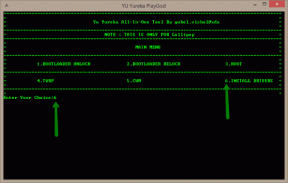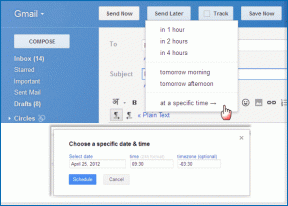Google Hesabınızdaki Konum Geçmişini Nasıl Yönetirsiniz?
Çeşitli / / April 06, 2023
Önemli detayları hatırlamak için hafızamıza güvensek de, belirli bir zamanda veya günde ziyaret edilen yerler gibi şeyler hızla unutulur. Neyse ki, telefonunuzda önemli olayların veya yerlerin belirli ayrıntılarını not edebilirsiniz. Bazen bunu yapmak zorunda bile değilsiniz çünkü telefonunuz bunu sizin yerinize yapar. Google hesabınız, telefonunuzun bir kaydını tutar. Konum Geçmişi Google Haritalar aracılığıyla.

Google Hesabınızdaki Konum Geçmişi özelliği aracılığıyla ziyaret ettiğiniz her konumu takip edebilirsiniz. Bu şekilde, belirli bir zamanda konumunuzu hatırlamıyorsanız, Konum Geçmişi ile her zaman yeniden ziyaret edebilirsiniz. Konum Geçmişi şu şekilde çalışır.
Konum Geçmişi Nasıl Çalışır?
Konum Geçmişi, Google Hesabınızın bir parçasıdır ve mobil cihazınızla gittiğiniz yerlerin ayrıntılarını kaydeder. Ancak, Konum Geçmişini kaydetmek için aşağıdaki koşulların karşılanması gerekir:
- Android'de Google Hesabınızda oturum açıldı
- Google Hesabınızda Konum Geçmişini etkinleştirin
- Androidinizde Konum Bildirmeyi Etkinleştirin
Ardından, kişiselleştirilmiş haritalar ve konum tavsiyelerinden trafik güncellemelerine kadar çok çeşitli avantajlara erişebilirsiniz.
Google Hesabınızda Konum Geçmişini Nasıl Açarsınız?
Konum Geçmişi genellikle Google Hesabınızda varsayılan olarak kapalıdır. Etkinleştirmek için aşağıdaki adımları izleyin:
Aşama 1: Bir web tarayıcısında Google Hesapları sayfasını açın ve hesap bilgilerinizle oturum açın.
Google Hesaplarını ziyaret edin
Adım 2: Yeni pencerenin solundaki Veri ve Gizlilik'e tıklayın.

Aşama 3: Pencereyi aşağı kaydırarak Geçmiş Ayarları'na gidin.

Adım 4: Konum Geçmişi'ni tıklayın.

Adım 5: Etkinlik Kontrolleri penceresinde, sayfayı Konum Geçmişi'ne kaydırın ve Aç'ı tıklayın.

Adım 6: Konum Geçmişini açmayla ilgili ifşa beyanını okuyun ve işleminizi onaylamak için Aç'ı tıklayın.

Adım 7: "Bu hesaptaki cihazlar"ın yanındaki açılır menüyü tıklayın.

Adım 8: Google Hesabı ayrıntılarınızı içeren birden fazla mobil cihazınız varsa, Konum Bildirme özelliğini kullanmak istediğiniz cihazın onay kutusunu işaretleyin.

Google Hesabınızdaki Konum Geçmişi Nasıl Silinir?
Konum Geçmişi'ni etkinleştirdiğinizde bu, Google Haritalar'da ziyaret ettiğiniz yerlerin bir zaman çizelgesini oluşturur. Sunulan bilgilerin bir kısmını veya tamamını silerek bu zaman çizelgesini yönetebilirsiniz. Konum geçmişini manuel olarak veya otomatik silmeyi ayarlayarak silmenin iki yolu vardır. Bunu nasıl yapacağınız aşağıda açıklanmıştır:
Konum Geçmişinizi Manuel Olarak Nasıl Silebilirsiniz?
Konum Geçmişinizi manuel olarak silmek için aşağıdaki adımları izleyin:
Aşama 1: Bir web tarayıcısında Google Hesapları sayfasını açın ve hesap bilgilerinizle oturum açın.
Google Hesaplarını ziyaret edin
Adım 2: Yeni pencerenin solundaki Veri ve Gizlilik'e tıklayın.

Aşama 3: Pencereyi aşağı kaydırarak Geçmiş Ayarları'na gidin.
Adım 4: Konum Geçmişi'ni tıklayın.

Adım 5: Etkinlik Kontrolleri penceresinde, sayfayı Konum Geçmişi'ne kaydırın ve Geçmişi Yönet'e tıklayın. Bu, sizi Google Haritalar Zaman Çizelgenizle yeni bir sayfaya götürmelidir.

Adım 6: Google Haritalar Zaman Çizelgesi sayfasının alt kısmında, Konum Geçmişinizi görüntülemek için ekranın alt kısmındaki Ziyaret Edilen Yerler kartını tıklayın.

Adım 7: Tüm Konum Geçmişini silmek istiyorsanız, Ziyaret Edilen Yerlerin ayrıntılarının üzerindeki Sil simgesine tıklayın. Belirli bir saat veya güne ait Konum Geçmişini silmek istiyorsanız, pencerenin üst kısmındaki Yıl, Ay ve Gün filtresini kullanın.

Adım 8: Açılır pencerede Günü Sil veya Tümünü Sil'i seçerek Konum Geçmişi Silme işlemini onaylayın.

Konum Geçmişinizin Kaldırılmasını Otomatikleştirme
Konum Geçmişinizin silinmesini otomatikleştirmek için aşağıdaki adımları izleyin:
Aşama 1: Bir web tarayıcısında Google Hesapları sayfasını açın ve hesap bilgilerinizle oturum açın.
Google Hesaplarını ziyaret edin
Adım 2: Yeni pencerenin solundaki Veri ve Gizlilik'e tıklayın.

Aşama 3: Pencereyi aşağı kaydırarak Geçmiş Ayarları'na gidin.
Adım 4: Konum Geçmişi'ni tıklayın.

Adım 5: Etkinlik Kontrolleri penceresinde, sayfayı aşağı kaydırarak Konum Geçmişi'ne gidin ve "Otomatik silme seçeneği belirleyin"i tıklayın.

Adım 6: Yeni pencerede, "Şundan daha eski etkinliği otomatik sil"in yanındaki daireyi işaretleyin.

Adım 7: "Şundan daha eski olan etkinliği otomatik sil"in altındaki açılır menüyü tıklayın ve 3 ay, 18 ay ve 36 ay arasından tercih edilen silme zaman çizelgesini seçin.
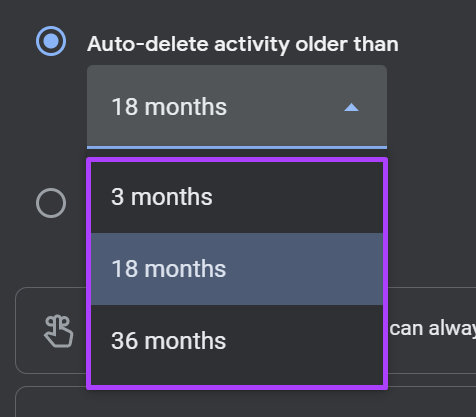
Adım 8: Ekranın altındaki İleri'ye tıklayın.
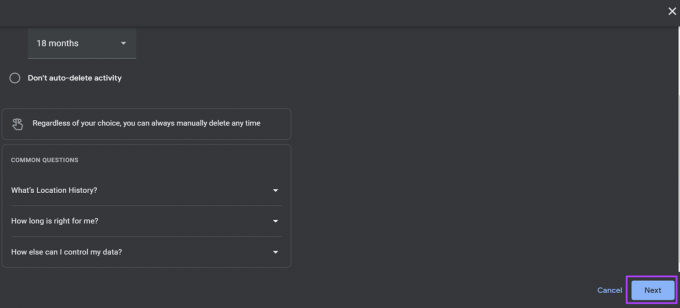
Adım 9: Değişikliklerinizi kaydetmek için yeni pencerede Onayla'yı tıklayın.

Google Hesabınızda Konum Geçmişini Nasıl Kapatabilirsiniz?
Google Hesabınızda Konum Geçmişini kapatmak için yapmanız gerekenler:
Aşama 1: Bir web tarayıcısında Google Hesapları sayfasını açın ve hesap bilgilerinizle oturum açın.
Google Hesaplarını ziyaret edin
Adım 2: Yeni pencerenin solundaki Veri ve Gizlilik'e tıklayın.

Aşama 3: Pencereyi aşağı kaydırarak Geçmiş Ayarları'na gidin.
Adım 4: Konum Geçmişi'ni tıklayın.

Adım 5: Etkinlik Kontrolleri penceresinde, sayfayı Konum Geçmişi'ne kaydırın ve Kapat'ı tıklayın.

Adım 6: Konum Geçmişini duraklatma hakkındaki ifşa beyanını okuyun ve işleminizi onaylamak için Duraklat'ı tıklayın.

Google Haritalar'da Park Konumunuzu Bulma
Google Hesabınızda Konum Geçmişi'ni etkinleştirmenin en büyük avantajlarından biri, Google Ürünleri'ne getirdiği ek özelliklerdir. Örneğin, Konum Geçmişi, Google Haritalar ile iyi çalışır. gibi avantajınız için kullanabilirsiniz arabanızın park yerini bulma.
En son 14 Eylül 2022'de güncellendi
Yukarıdaki makale, Guiding Tech'i desteklemeye yardımcı olan bağlı kuruluş bağlantıları içerebilir. Ancak, editoryal bütünlüğümüzü etkilemez. İçerik tarafsız ve özgün kalır.
Tarafından yazılmıştır
Maria Victoria
Maria, Teknoloji ve Üretkenlik Araçlarına büyük ilgi duyan bir İçerik Yazarıdır. Makalelerine Onlinetivity ve Design gibi sitelerden ulaşılabilir. İş dışında, sosyal medyada hayatıyla ilgili mini blogunu bulabilirsiniz.